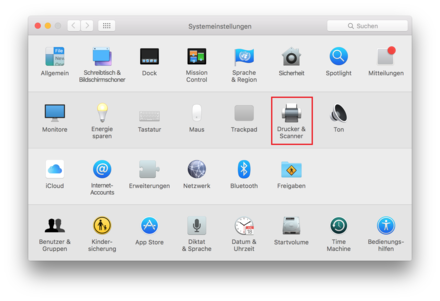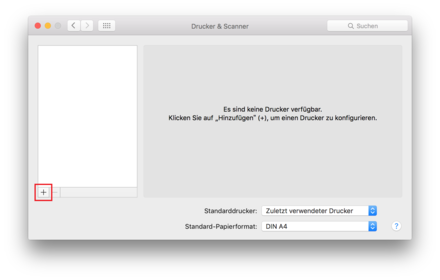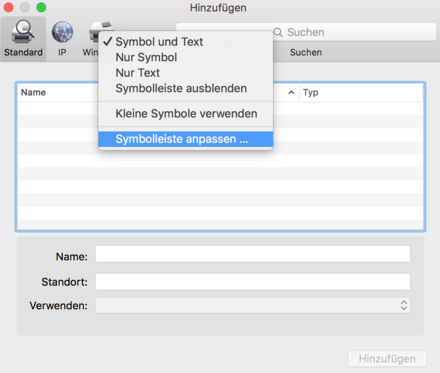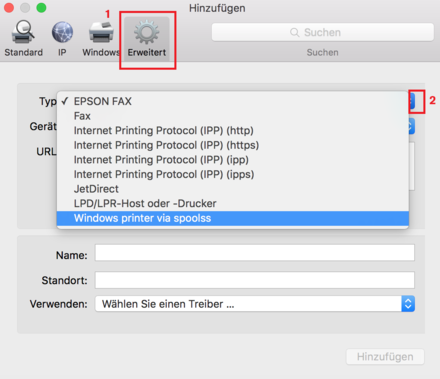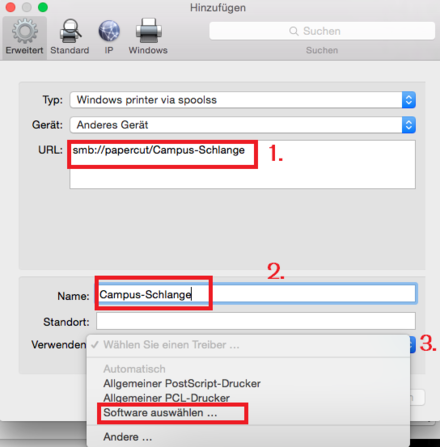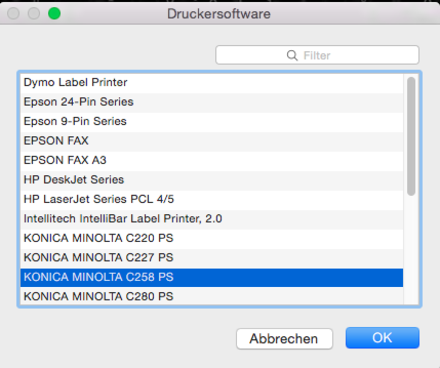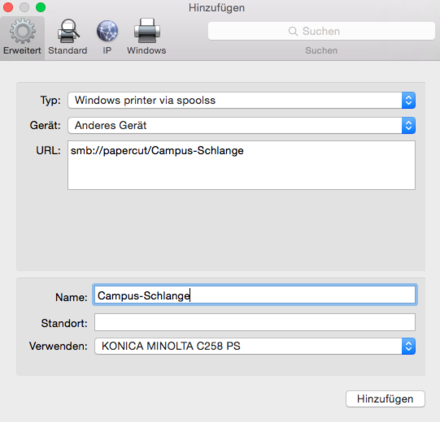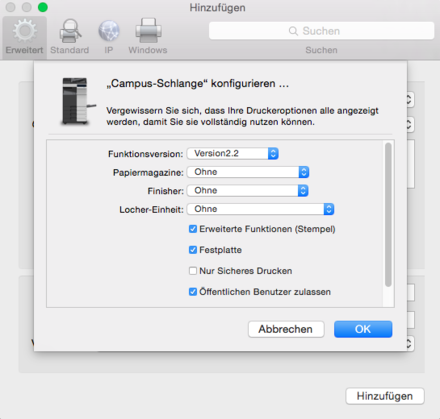Drucker installieren in Mac OS X
Auf Ihrem MAC benötigen Sie den Druckertreiber für die Konica-Minolta-Drucker C258. Falls noch nicht vorhanden, laden Sie bitte diesen Treiber von der Konica-Minolta-Druckertreiberseite herunter, bevor Sie die untenstehende Anleitung befolgen.
Auf dem Campus Weißenhof installieren Sie dann zum Drucken einfach nur die „Campus-Schlange“ wie im Folgenden beschrieben. Damit können Sie sämtliche PaperCut-Drucker auf dem Campus nutzen.
In den Außenstellen installieren Sie den gewünschten Drucker – tragen Sie hierzu in Schritt 6 den jeweiligen Druckernamen (anstelle der Campus-Schlange) ein.
Hinweise
- Wenn Sie beim Abschicken eines Druckauftrags nach Ihren Anmeldedaten gefragt werden, geben Sie bitte Ihre ABK-Zugangsdaten (Benutzername und Passwort) ein.
- Diese Anleitung wurde getestet für OS X 10.11 El Capitan.
4)
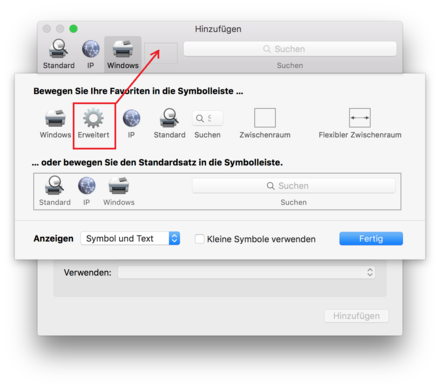
Nun klicken Sie mit der rechten Maustaste (bzw. mit CTRL-Maustaste) auf „Erweitert“ und ziehen dieses Symbol nach oben in die Menüleiste.
Klicken Sie auf „Fertig“.
6)
Hier tragen Sie im Feld „URL:“ [1] „smb://papercut/Campus-Schlange“ ein.
Im Feld „Name:" [2] tragen Sie (für den Campus Weißenhof) „Campus-Schlange" ein.
Für die Außenstellen tragen Sie den gewünschten Druckernamen ein.Nun klicken Sie auf die Pfeile rechts neben dem Feld „Verwenden“ [3] und wählen aus dem Menü die Option „Software auswählen“.